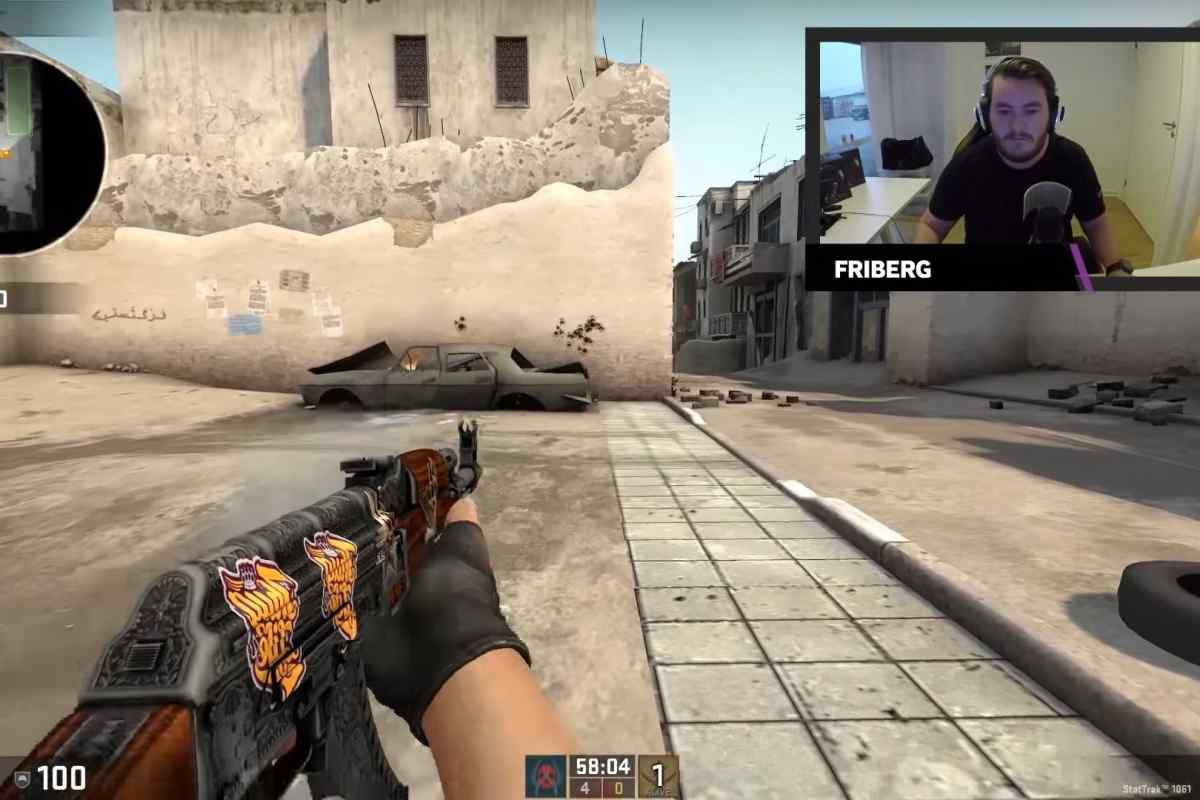Перш ніж приступити до ретушування, оцініть зображення в цілому. Визначте, чи правильно встановлено баланс білого, виконайте загальне налаштування кольорів. Попрацюйте з фоном, очистіть його від зайвих предметів. Проаналізуйте обриси фігури, волосся, складки на одязі - можливо, якісь контури доведеться згладити. Кадруйте зображення.
Вам знадобиться
- - програма Adobe Photoshop.
Інструкція
1. Щоб усунути дефекти шкіри, скористайтеся інструментами "Пензель відновлення", "Точковий пензель відновлення" та "Заплатка". Перші два призначені для усунення дрібних дефектів - прищиків, родимок, невеликих зморшок. "Заплатка" застосовується для корекції більш великих областей, наприклад, "мішків" під очима або великих і глибоких зморшок.
2. Створіть новий порожній шар, щоб у будь-який момент скасувати внесені зміни. У параметрах пензля виберіть "Усі шари". Ретуш буде акуратніше, якщо вибрати режим накладання пензля "Освітлення". За допомогою цього пункту можна змінити лише темні пікселі. Під час обробки світлих дефектів використовуйте режим накладання "Затемнення". Після завершення роботи зменшіть непрозорість коригувального шару, щоб злегка проступила вихідна текстура шкіри.
3. Перед застосуванням інструмента "Заплатка" створіть копію основного шару. Встановіть параметр "Джерело" на панелі параметрів. Відразу створіть кілька виділень для усунення різних дефектів, це дозволить прискорити роботу. Завжди починайте створювати нову виділення за межами поточної області. Якщо в результаті роботи інструмента ви бачите межу "Заплатки", створіть виділення за допомогою інструмента "Ласо" з радіусом розтушовки 2 - 3 пікселя. Потім активуйте "Заплатку" та перетягніть виділення.
4. Людина на портреті виглядатиме набагато привабливіше, якщо додати її очам виразності і глибини. Необхідно прибрати червоні прожилки, висвітлити білки, підкреслити колір райдужної оболонки і ресниць. При обробці очей потрібно діяти гранично акуратно. Слідкуйте, щоб форма не була порушена в результаті неакуратного клонування. Надмірне освітлення білків може надати очам безжиттєвий вигляд. Придивіться до освітлення. Найсвітліша частина райдужної оболонки завжди протилежна джерелу світла.
5. Збільшіть зображення та додайте новий шар. За допомогою інструмента "Штамп", що працює в режимі "Усі шари", усуньте червоні прожилки. Цим же інструментом можна видалити бліки на райдужній оболонці очей. Використовуйте команду "Рівні" для освітлення білків. Пересуньте повзунок середніх тонів ліворуч. Інвертуйте маску шару (комбінація клавіш Ctrl + I) та малюйте білки очей невеликим білим пензлем з жорсткими краями.
6. Додайте коригувальний шар "Криві". Встановіть режим накладання "Лінійний затемнювач" і зменшіть непрозорість приблизно до 70%. Форму кривої змінювати не потрібно. Інвертуйте маску шару (Ctrl + I), і невеликий жорсткий пензель білого кольору обведіть райдужну оболонку. Застосуйте фільтр "Розмиття за Гаусом", щоб пом 'якшити намальовану лінію. На цьому ж шарі акуратно промалюйте брови. Вони будуть виглядати більш об 'ємно.
7. За допомогою інструмента "Ласо" виділіть обидва очі. Скопіюйте виділення на новий шар (комбінація клавіш Ctrl + J). Виберіть режим накладання шару "Множення" і, утримуючи Alt, клацніть на піктограмі "Додати шар-маску" внизу панелі шарів. Візьміть білу пензель з жорсткими краями і акуратно обведіть ресниці на масці шару. Розмір пензля повинен відповідати розміру окремих ресниць. Налаштуйте непрозорість шару.
8. Щоб відбілити зуби, виділіть їх інструментом "Ласо" з радіусом розтушовки 1 піксель. Створіть коригувальний шар "Рівні" і перемістіть повзунок середніх тонів ліворуч. Під час обробки доль звертайте увагу на симетрію та чіткість контурів. Пом 'якшіть природні зморшки на губах, але не усувайте їх повністю. Для додавання губам вологого вигляду виділіть їх за допомогою "Ласо" з радіусом розтушовки 3 пікселя та скопіюйте на новий шар. Скористайтеся фільтром "Імітація" - "Целофанова упаковка". Підберіть параметри і зменшіть непрозорість шару.
9. При обробці волосся інструментом "Штамп" усуньте проріхи між прядьми і приберіть волосся, що вибилося з зачіски. Щоб підкреслити колір, додайте новий шар з режимом накладання "М 'яке світло". Інструментом "Піпетка" візьміть зразок кольору. Обробте волосся пензлем, дотримуючись напрямку їх природного росту. Щоб надати волоссю об 'ємності, обробіть декілька прядей більш світлим і темним тоном. Щоб пом 'якшити мазки, скористайтеся фільтром "Розмиття за Гаусом" з великим радіусом дії та зменшіть непрозорість шару.
10. Щоб підкреслити гру світла на волоссі, створіть нейтральний шар "Освітлення основи". Для цього натисніть клавішу Alt і клацніть на піктограмі "Додати шар". У вікні, що відкрилося, вкажіть режим накладання "Освітлення основи" та позначте пункт "Заливка нейтральним кольором (чорний)". Візьміть дуже велику м 'яку пензель і обведіть світлі ділянки волосся. Для обробки тіней створіть шар з режимом накладання "Затемнення основи" із заливкою білим. Чорним пензлем обведіть затінені ділянки. Знизіть непрозорість створених шарів.
11. Для покращення фігури моделі скористайтеся фільтром "Пластика". Перед його застосуванням виділіть необхідний фрагмент. Працюйте обережно, застосовуючи інструмент "Деформація" з великим пензлем і низькими значеннями параметрів "Щільність" та "Клацніть пензля". Це дозволить зберегти текстуру знімка.